
时间:2021-08-20 06:31:22 来源:www.win10xitong.com 作者:win10
我们现在的电脑基本都是安装的win10系统,有时候总会遇到一些奇怪的问题,今天小编就遇到了win10怎么关闭fn热键的问题,要是遇到这个问题的用户对电脑知识不是很了解的话,可能自己就不知道怎么解决了。如果你咨询很多人都不知道win10怎么关闭fn热键这个问题怎么解决,大家跟着小编的步伐操作:1、F2等快捷键原本功能变得非常麻烦,那么今天小编就教大家一个苹果win10关闭fn热键的方法,有需要的朋友可以看看。2、如果是在mac系统中,首先我们打开设置,点击“键盘&rdquo就很快的能够处理好这个问题了。没看懂的话就再认真的看下下面的win10怎么关闭fn热键的图文方法。
1.如果我们安装双系统,我们可以在win10系统的右下角找到“bootcamp控制面板”,打开它,取消选中图中的位置并确认。
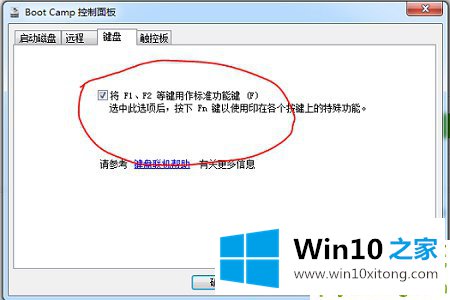
2.如果是mac系统,首先我们打开设置,点击“键盘”。

3.然后选择顶部的“键盘”标签。

4.然后取消选中图中位置的选项。
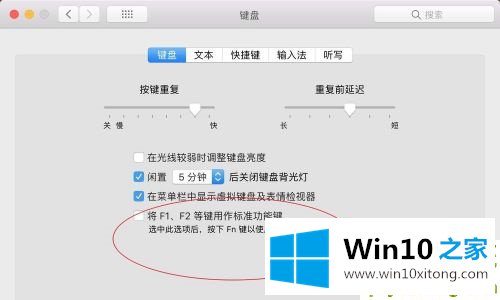
5.保存设置后,我们将关闭fn热键,也可以通过在相同位置检查来打开fn热键。
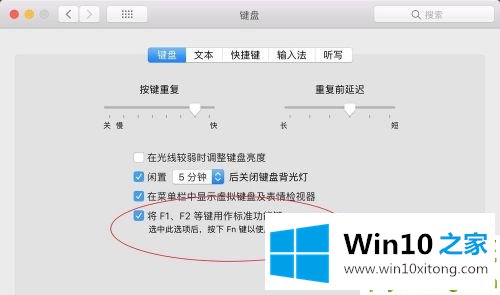
win10怎么关闭fn热键的图文方法在上面的文章中已经由小编很清楚的讲解了,欢迎大家给小编进行留言。